Installera taggningsprogram
Kom igång med Diigo
Med hjälp av ett litet tilläggsprogram som du hämtar gratis till webbläsaren kan du börja bokmärka och tagga i Diigo. Allt som krävs är att du skaffar ett gratiskonto och loggar in. På nätet finns en mängd instruktionsfilmer för hur du kan jobba med taggning i Diigo och även andra nyare bokmärkestjänster som exempelvis Raindrop.io eller Pocket. Den här kursen fokuserar dock på Diigo i första hand.
Här är en kort introduktionsfilm om Diigo.
Här är några fler tips på filmer om Diigo som du kan titta på senare om du vill fördjupa dig.
Du kan välja att installera Diigos tilläggsprogram till din webbläsare. Efter installationen visas då ny liten knapp i din webbläsare om du använder Google Chrome. Använder du Firefox eller Internet Explorer visas istället ett nytt litet verktygsfält. Du använder denna knapp eller detta verktygsfält för att bokmärka och tagga länkar på nätet. Om du inte vill göra detta kan du använda den enklare funktionen Diigolet.
Diigolet-knappen - när du vill komma igång snabbt
Hur installationen av Diigos tilläggsprogram går till beskrivs närmare här nedanför. Men skulle du stöta på problem kan det bero på att du inte har rättigheter att installera program på din dator, eller kanske använder du webbläsaren Safari som det inte finns något tillläggsprogram utvecklat för. Du kan i så fall hoppa över installationen av Diigos tilläggsprogram och istället använda den enklare taggningsknappen ”Diigolet”.
Du kan enkelt dra och släppa Diigolet-knappen till ditt bokmärkesfält.
Du hämtar Diigolet på den här sidan.
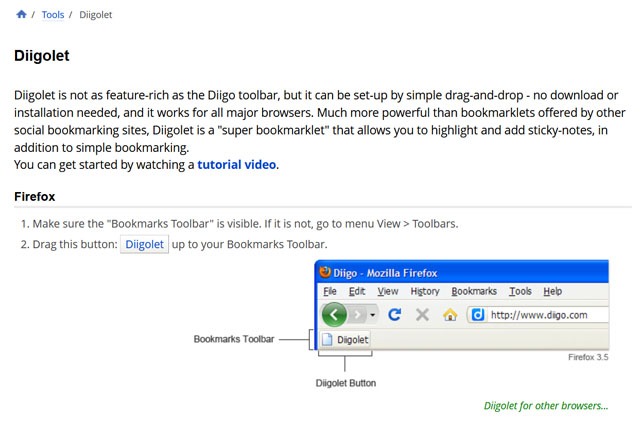
Använd gärna Diigolet-knappen om du inte vill installera Diigos tilläggsprogram.
Du behöver ha ditt bokmärkesfält synligt uppe i webbläsaren för att kunna dra Diigolet-knappen dit.
För att fälla ut bokmärkesfältet/favoriter:
I Google Chrome klickar du på menyn med tre streck längst uppe till höger i webbläsaren och sedan på Anpassa och Visa/dölj Verktygsfält. Bocka för Bokmärkesfältet. Om du har en annan webbläsare och inte lyckas, så kan du googla fram hur man gör. Du kan t.ex söka på Explorer visa favoriter och hitta denna instruktion för Windows-användare.
Att installera Diigos tilläggsprogrammet för taggning - för dig som har administratörsrättigheter på datorn
Att installera Diigo som tilläggsprogram för webbläsaren kan göras antingen direkt inifrån webbläsaren eller via en installationslänk som du hittar på nätet. Här kan du se hur man installerar Diigo för Google Chrome.
Gå till Chrome Web Store och sök efter Diigo Web Collector i sökrutan uppe till vänster.
Kontrollera att utgivaren är Diigo.com (det står vem som är utgivare), klicka på tillägget för att få upp en ny sida med mer information och sedan på Lägg till. Du kommer att behöva acceptera att tillägget installeras genom att klicka "Lägg till tillägg" i popup-rutan som dyker upp.
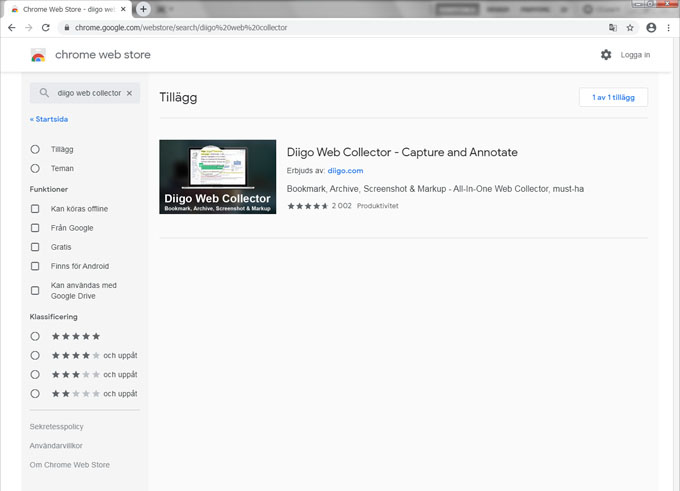
Du hittar den lilla blå Diigo-knappen, ett vitt d på blå botten, i Chromes tilläggsmeny under ikonen som ser ut som en pusselbit. Om du sedan klickar på nålikonen till höger kan du fästa Diigo-knappen direkt på bokmärkesfältet.
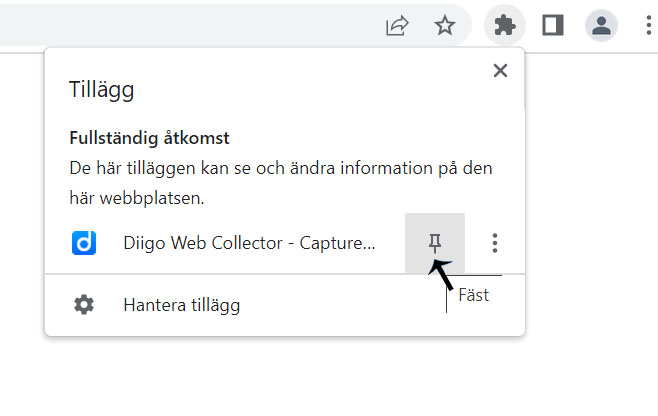
Klickar du på Diigo-knappen och inte är inloggad ser det ut som nedan. Logga i så fall in på ditt konto för att komma åt alla funktioner.
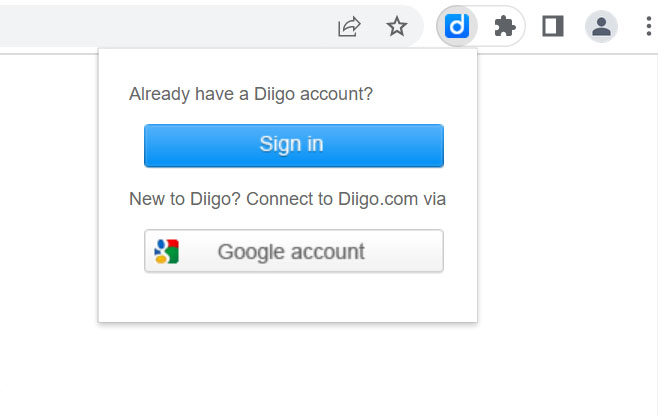
Så här ser det ut om du är inloggad. En fullständig lista över alla dina bokmärken hittar du under ikonen som ser ut som en 3D-fyrkant i nederkanten "Go to My Library".
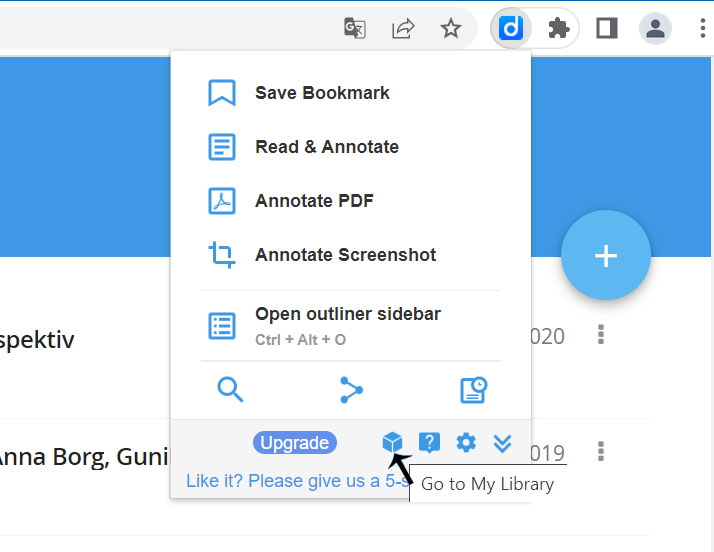
Var källkritisk vid installationen
Viktigt när du installerar tilläggsprogram till webbläsaren är att veta de är så kallade tredjepartsprogram. Det innebär att de kan vara skapade av vem som helst och det är därför viktigt att kontrollera att det är en trovärdig och pålitlig tjänst du väljer. Programmet kan annars innehålla skadlig kod som försöker kapa åt sig information som finns lagrad på din dator!
Shareaholic - hjälptjänst om du har många konton
Shareaholic är ett smidigt sätt att spara bokmärken till olika taggningstjänster om du har konton i flera stycken. Om du t.ex har konton hos både Diigo och något annat bokmärkesprogram räcker det med att du har Shareaholic installerat i webbläsaren. Då kan du via Shareaholic spara favoriter till bägge programmen och tagga dem.
Shareaholic installerar du enkelt till valfri webbläsare genom att klicka på installationsknappen på denna sida.
Efter installationen håller du utkik efter Shareaholics gröna logga i din webbläsare. Du väljer vilka tjänster du vill bokmärka med genom Options eller More Options. Du behöver alltså ha ett användarkonto hos de tjänster du väljer att spara till, för att det ska fungera.
➤ Upp
